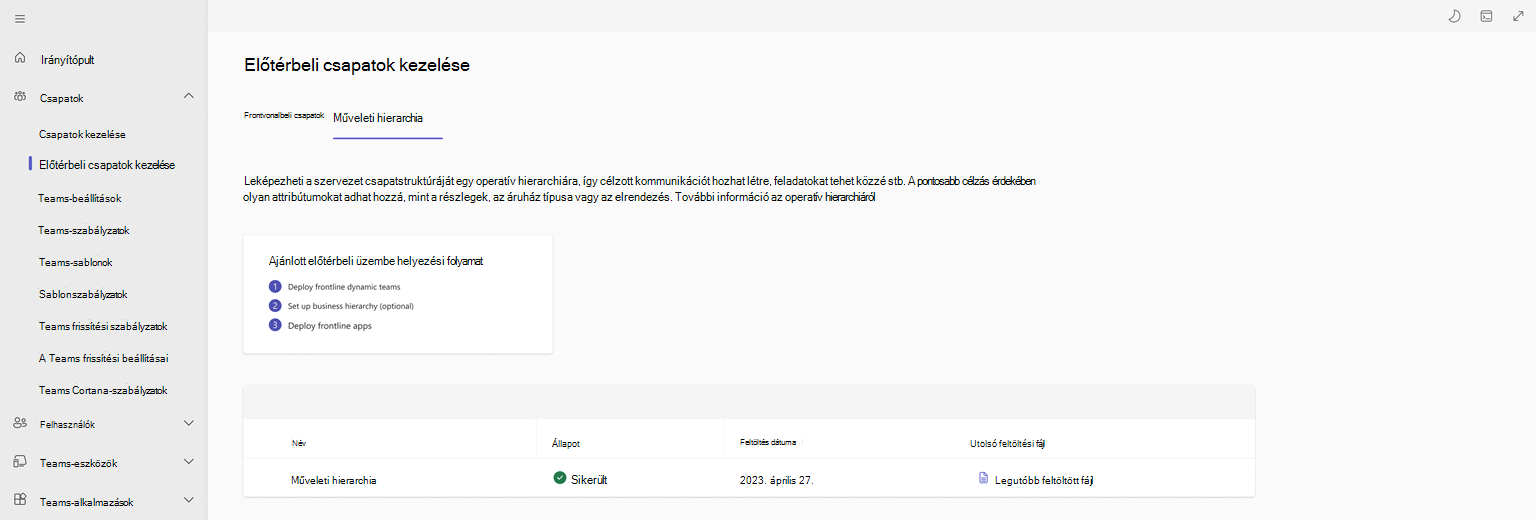Az előtérbeli műveleti hierarchia üzembe helyezése
Áttekintés
Fontos
Ez a funkció 2023 novemberében jelenik meg nyilvános előzetes verzióban. Ha az előzetes verzióban szeretne visszajelzést küldeni és javítani a funkción, töltse ki ezt az űrlapot.
Az előtérbeli műveleti hierarchia beállítása lehetővé teszi, hogy a szervezet előtér-csoportjainak és helyeinek struktúráját egy hierarchiára képezhesse le a Teams Felügyeleti központban. A szervezet csoportjait rendezheti ország, régió, terület, város, kerület stb. szerint. EGY CSV-fájl használatával az egyes előtérbeli csapatokat és helyeket összekapcsolhatja a szülőcsapatokkal a hierarchia létrehozásához. A rendszergazdák metaadatokat is definiálhatnak a CSV-fájlban, amelyek a részlegadatoktól a márkainformációk metaadataiig terjednek az egyes csapatok és helyek esetében.
Az ezzel a metaadatokkal összekapcsolt műveleti hierarchia lehetővé teszi az előtérbeli alkalmazásokat és szolgáltatásokat, például a célzott bejelentéseket Viva Connections, valamint számos előtérbeli képességet, például a feladat-közzétételt. Kezdje el ma beállítani az operatív hierarchiát, hogy a megjelenésükkor a közelgő funkciók teljes értékűek legyenek.
Fontos
Ha a szervezet már beállított és feltöltött egy hierarchiát a PowerShellen keresztül a tevékenységek közzétételének támogatásához, akkor továbbra is a PowerShell használatával kell frissítenie a hierarchiát a tevékenységek közzétételéhez. A Teams felügyeleti központ használata még nem támogatott. Hamarosan a PowerShell-lel együtt definiálhatja, kezelheti és frissítheti a feladat-közzétételi hierarchiát a Teams Felügyeleti központban.
Terminológia
A hierarchiákban való navigálás során fontos tisztában lenni a következő kifejezésekkel. A teamst csomópontoknak nevezzük.
- A gyökércsomópontok a hierarchia legfelső csomópontjai. A gyökércsomópontok lehetnek a szervezet központjai.
- A szülőcsomópontok és a gyermekcsomópontok olyan kifejezések, amelyek két csatlakoztatott csomópont közötti kapcsolatot jelölnek. A példában a Boston Store egy északkeleti zóna gyermekcsomópontja.
- A gyermek nélküli csomópontokat levélcsomópontnak nevezzük. A hierarchia alján találhatók.
Példahierarchia

A hierarchia beállítása
A Teams felügyeleti központ bal oldali navigációs sávján válassza a Teams>Előtérbeli csapatok kezelése lehetőséget.
Lépjen az Operatív hierarchia lapra.
Kattintson a Get started (Első lépések) gombra. Megnyílik az Operatív hierarchia panel, és innen feltöltheti a hierarchia CSV-fájlját, vagy letöltheti a CSV-sablont, hogy létrehozhasson egyet.
Ha még nem hozott létre hierarchikus CSV-fájlt, válassza a CSV-sablon letöltése lehetőséget az első lépésekhez.
A hierarchia létrehozása
A hierarchiát meghatározó séma egy CSV-fájlon alapul. A fájlnak UTF-8 formátumúnak kell lennie. A CSV-fájl minden sora egy csomópontnak felel meg a csapatok hierarchiájában. Minden sor olyan információkat tartalmaz, amelyek elnevezik a csomópontot a hierarchiában, egy csapathoz csatolják őket, és olyan attribútumokat tartalmaznak, amelyekkel szűrhetők a csapatok az azt támogató alkalmazásokban.
Kötelező oszlopok hozzáadása
A CSV-fájlnak az alábbi három oszlopot kell tartalmaznia az alábbi sorrendben, az első oszloptól kezdve.
Fontos
Ha az előtérbeli csapatokat a nagy léptékű előtérbeli dinamikus csapatok üzembe helyezésével hozta létre, az előtérbeli csapatok DisplayName és TeamId értékei előre ki lesznek töltve a CSV-sablonban. Ellenkező esetben manuálisan kell hozzáadnia a csapatokat és a csapatazonosítókat a sablon ezen oszlopaihoz.
| Oszlopnév | Kötelező | Leírás |
|---|---|---|
| DisplayName | Igen | A csomópont neve. A név legfeljebb 100 karakter hosszú lehet, és csak az A-Z, a-z és a 0-9 karaktereket tartalmazza. A csomópontneveknek egyedinek kell lenniük. |
| ParentName | Igen | A szülőcsomópont neve. Az itt megadott értéknek pontosan meg kell egyeznie a szülőcsomópont DisplayName mezőjében megadott értékkel. Ha egynél több szülőcsomópontot szeretne hozzáadni, minden szülőcsomópont nevét pontosvesszővel (;) válassza el egymástól. Legfeljebb 25 szülőcsomópontot adhat hozzá, és minden szülőcsomópont neve legfeljebb 2500 karakter hosszú lehet. Egy csomópontnak csak akkor lehet több szülőcsomópontja, ha a szülőcsomópontok gyökércsomópontok. FONTOS Ügyeljen arra, hogy ne hozzon létre olyan hurkot, amelyben a hierarchiában magasabban lévő szülő a hierarchiában alacsonyabb gyermekcsomópontra hivatkozik. Ez a struktúra nem támogatott. |
| TeamId | Igen, ha a csapat levélcsomópont. | Annak a csapatnak az azonosítója, amelyhez csomópontot szeretne csatolni. Minden csomópontnak egyedi csapatra kell hivatkoznia, így minden TeamId érték csak egyszer jelenhet meg a hierarchiafájlban. |
Megjegyzés:
A szervezet összes csapatának listájának, valamint az egyes csapatok DisplayName és TeamId értékeinek lekéréséhez futtassa a következő PowerShell-parancsot: Get-Team | Export-Csv TeamList.csv.
Attribútumoszlopok hozzáadása
A három kötelező oszlop hozzáadása után opcionális attribútumoszlopokat adhat hozzá, amelyek az egyes tárolóhelyek metaadatait jelölik. Ezek az attribútumok olyan csapatok szűrésére használhatók, amelyek lehetővé teszik a célzott kommunikációt, a feladat-közzétételt és más funkciókat a jövőben.
Az attribútumok meghatározásának két módja van attól függően, hogy az attribútum értékei kölcsönösen kizárják-e egymást.
| Attribútumok hozzáadásának módjai | Leírás | Példa |
|---|---|---|
| Ha egy attribútum értékei kölcsönösen kizárják egymást, a megadott oszlopnév lesz az attribútum neve. | Minden sor egy értéket tartalmazhat az attribútumhoz, és minden attribútumoszlop legfeljebb 50 egyedi értékkel rendelkezhet. Minden érték legfeljebb 100 karakter hosszú lehet. | Azt szeretné, hogy a felhasználók elrendezés szerint szűrhessék a tárolókat. Az attribútum értékei kölcsönösen kizárják egymást, mert egy tároló csak egy elrendezéssel rendelkezhet. Ha egy attribútumot szeretne hozzáadni a tárolók elrendezés szerinti szűréséhez, adjon hozzá egy Store layout (Áruházi elrendezés) nevű oszlopot. Ebben a példában a Store layout attribútum értékei a Kompakt, a Standard és a Nagy. |
| Ha egy attribútumhoz több értéket kell megadnia, és az értékek nem zárják ki egymást, az oszlopnevekhez használja az AttributeName:UniqueValue formátumot. FONTOS Győződjön meg arról, hogy csak angol kettőspontot használ (:) unicode-ként nem támogatott attribútumoszlop-elválasztóként. |
A kettőspont előtti szöveges sztring (:) lesz az attribútum neve. A kettőspont előtt ugyanazt a szöveges sztringet tartalmazó összes oszlop (:) a szűrési menü egy szakaszába van csoportosítva. A kettőspont utáni sztringek az adott szakasz értékeivé válnak. Minden sornak lehet 0 (nulla) vagy 1 értéke az attribútumhoz. A 0 érték azt jelenti, hogy az attribútum nem vonatkozik a csomópontra, az 1 érték pedig azt jelenti, hogy az attribútum az adott csomópontra vonatkozik. |
Azt szeretné, hogy a felhasználók részlegek szerint szűrhessék az áruházakat. Egy áruház több részleget is tartalmazhat, így az attribútum értékei nem zárják ki egymást. Ebben a példában hozzáadjuk a Részlegek:Ruházat, Részlegek:Elektronika, Részlegek:Élelmiszerek, Részlegek:Otthon és kert, Részlegek:Sportáruk attribútumoszlopként. A részlegek lesznek az attribútum neve, és a felhasználók a Clothing, Electronics, Foods, Home and Garden és Sporting goods részlegek alapján szűrhetnek. |
Attribútumoszlop hozzáadásakor tartsa szem előtt a következőket:
- A megadott oszlopnév vagy a kettőspont előtt megadott oszlopnév (:) lesz az attribútum neve. Ez az érték jelenik meg a hierarchiát használó Teams-alkalmazásokban.
- A hierarchiában legfeljebb 100 attribútumoszlop lehet.
- Az oszlopnév legfeljebb 100 karakter hosszú lehet, és csak az A-Z, az a-z és a 0-9 karaktereket és a szóközöket tartalmazza. Az oszlopneveknek egyedinek kell lenniük.
A hierarchia feltöltése
Az Operatív hierarchia panelen válassza a Fájl kiválasztása lehetőséget, válassza ki a hierarchia CSV-fájlját, majd válassza a Feltöltés lehetőséget. A maximális fájlméret 1 MB.
A fájl méretétől függően a telepítés eltarthat néhány percig.
Frissítse az előtérbeli csapatok kezelése lapot a hierarchia beállításának legújabb állapotának ellenőrzéséhez. A lap frissítése után győződjön meg arról, hogy az Operatív hierarchia lapon van.
Ha a beállítás befejeződött, a táblában lévő állapot sikeres lesz.
A hierarchia kezelése
A Teams felügyeleti központ bal oldali navigációs sávján válassza a Teams>Előtérbeli csapatok kezelése lehetőséget.
Lépjen az Operatív hierarchia lapra.
Az utolsó sikeresen feltöltött hierarchia CSV-fájljának megtekintéséhez válassza a táblázatban az Utolsó feltöltött fájl hivatkozást.
Ha módosítani szeretné a hierarchiát, válassza az Operatív hierarchia hivatkozást a táblázatban. Megnyílik az Operatív hierarchia panel, és innen a következőkre nyílik lehetőség:
Töltse le az utolsó feltöltött hierarchia CSV-fájlt, majd végezze el a módosításokat.
Kezdjen újra, és töltse le újra a sablont egy új hierarchia CSV-fájl létrehozásához.
Megjegyzés:
Ha a hierarchia legutóbbi beállítása óta több előtérbeli csapatot hozott létre az előtérbeli dinamikus csapatok üzembe helyezése nagy léptékben , az előtérbeli csapatok DisplayName és TeamId értékei a CSV-sablonban lesznek hozzáadva és előre fel vannak adva.
Ha elkészült, töltse fel a hierarchia CSV-fájlját.
Hibák elhárítása
Ha a telepítés során hiba történt, a táblázatban hiba jelenik meg az előtérbeli csapatok kezelése lap frissítése után.
Letölthet egy CSV-fájlt, amely felsorolja a hibákat, valamint azokat a részleteket, amelyek tartalmazzák a hibát tartalmazó sort és oszlopot. Ezekkel az információkkal elvégezhet minden szükséges módosítást a hibák elhárításához. A táblázatban válassza a Hibák megtekintése hivatkozást a CSV hiba letöltéséhez.
A hierarchia törlése
A hierarchia törléséhez töltsön fel egy üres CSV-fájlt.